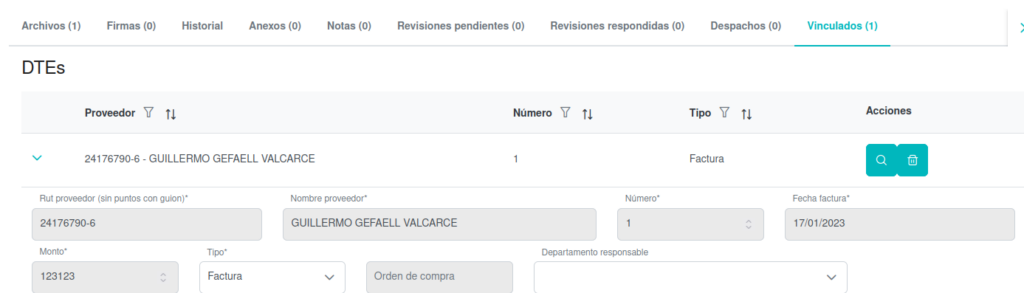3. Acciones sobre un DTE
Las acciones disponibles sobre un DTE varían en función de su estado, los permisos del usuario y si el DTE se encuentra en la bandeja de entrada del usuario o de su departamento.
Guardar
Guarda los cambios realizados sobre los campos del DTE editables. Solo disponible si
Condiciones: Se tiene los permisos EDITAR_FACTURAS o CREAR_FACTURAS, la factura no está pagada y está en la bandeja de entrada del usuario o del departamento.
Subir anexos
Permite agregar archivos al DTE.
Condiciones: El DTE está en la bandeja de entrada del usuario o del departamento o se tiene el permiso EDITAR_FACTURAS.
Enviar a…
Permite derivar este DTE a otro funcionario o departamento con un mensaje opcional. Al pulsar Enviar se le quitará de la bandeja de entrada.
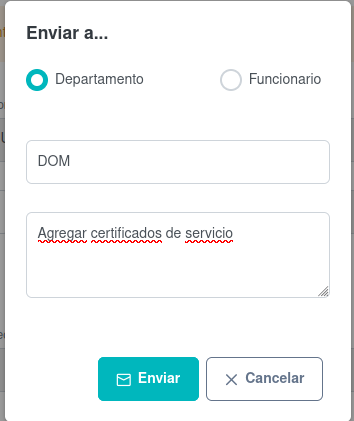
Condiciones: Tiene el permiso de ADMINISTRAR_FACTURAS o está en la bandeja de entrada del usuario o del departamento. El DTE no puede estar marcado como pagada.
Recepción Conforme
Marca el DTE como recepción conforme con fecha de hoy.
Condiciones: Solo para facturas y boletas. La factura debe estar en estado ENCURSO o REGISTRADA. No tiene recepción todavía. El DTE está en la bandeja de entrada del usuario o del departamento o se tiene el permiso ADMINISTRAR_FACTURAS.
Rechazar
Marca el DTE como rechazado y lo envia al departamento responsable de la gestión de facturas rechazadas, generalmente DAF. Esto NO marca el DTE como rechazado en el SII. Se muestra un dialogo donde debe indicar el motivo de rechazo de la factura.
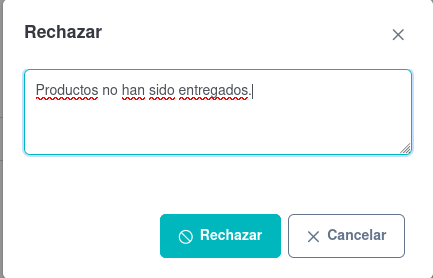
Al Rechazar la factura será enviada al departamento definido por el administrador de sistemas para su posterior gestión.
Condiciones: Tiene el permiso de ADMINISTRAR_FACTURAS o está en la bandeja de entrada del usuario o del departamento. El DTE no puede estar marcado como pagada.
Reversar
Cambiara el estado de recepción de una factura: Si estaba rechazada la marca como “Recepción Conforme” y si estaba con “Recepción conforme” la marca como rechazada.
Condiciones: El DTE está en estado RECHAZADA o ENCURSO. Tiene recepción o rechazo. Tiene el permiso de ADMINISTRAR_FACTURAS.
Archivar
Manda al archivo el DTE y lo cambia a estado ARCHIVADA.
Condiciones: Es una factura o boleta y está en estado RECHAZADA. O bien, es una Nota de crédito, débito o guía de despacho. El usuario tiene los permisos ADMINISTRAR_FACTURAS o PAGAR_FACTURAS.
Eliminar
Elimina el DTE del sistema y toda su información. Esta acción no se puede deshacer.
Condiciones: El DTE no puede estar en estado ARCHIVADA. El DTE no puede estar pagado. Se tiene el permiso ADMINISTRAR_FACTURAS.
Pagada
Permite marcar la factura como pagada y la fecha de pago. El DTE debe tener definido el departamento responsable.
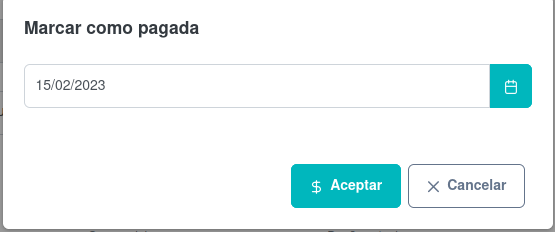
Seleccione la fecha de pago y pulse Aceptar.
Condiciones: Para facturas y boletas. El DTE está en la bandeja de entrada del usuario o del departamento, tiene el permiso de PAGAR_FACTURAS y la factura no está rechazada.
Rendida
Permite marcar la factura como rendida y la fecha de rendición.
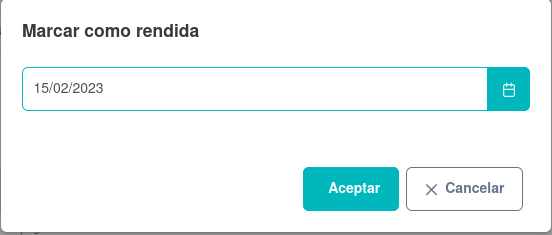
Condiciones: Para facturas y boletas pagadas. El DTE está en la bandeja de entrada del usuario o del departamento, tiene el permiso de PAGAR_FACTURAS.
Vincular documento
Permite vincular el DTE con un documento del módulo de gestión documental, ya sea existente o nuevo.
Condiciones: Tiene acceso al módulo de documentos.
Documento existente
Le permite vincular documentos que ya hayan sido tramitados y archivados. Se abre el buscador de documentos.
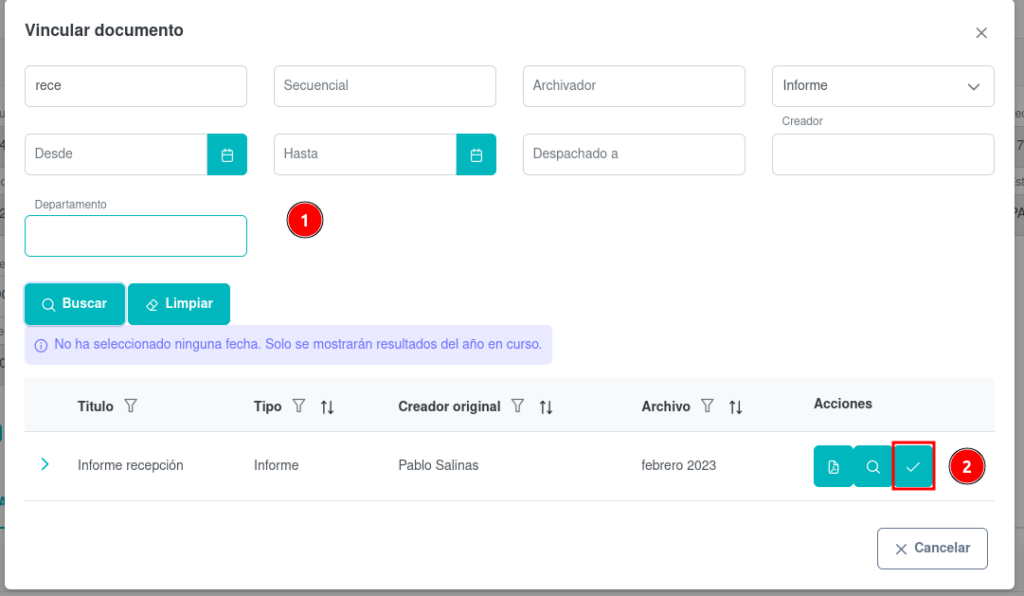
Introduzca los filtros que necesite para buscar el documento que quiere vincular y pulse el botón ![]() para vincular el documento.
para vincular el documento.
Documento nuevo
Se le llevará a la página de crear un documento nuevo. Tiene el permiso de ADMINISTRAR_FACTURAS o está en la bandeja de entrada del usuario o del departamento.
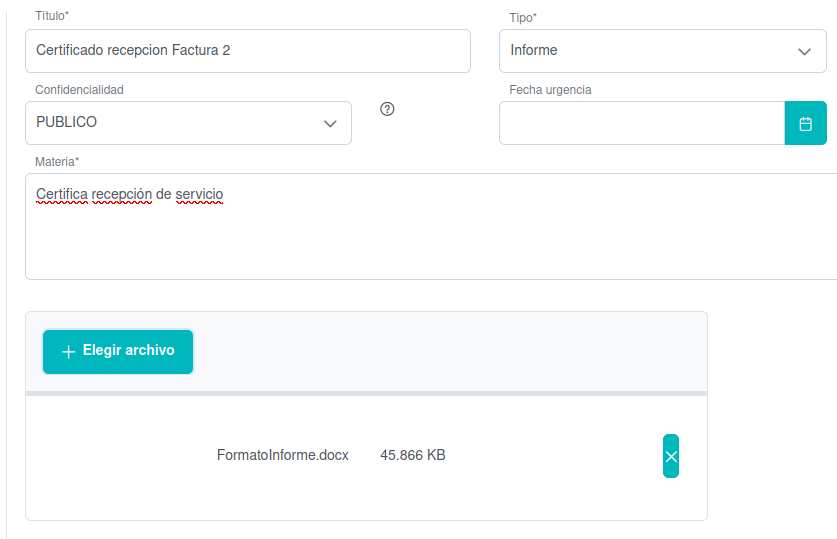
Al crear el nuevo documento ya quedará vinculado al DTE.